
Zip-Dateien können passwortgeschützt sein, aber das Standard-Zip-Verschlüsselungsschema ist extrem schwach. Wenn Ihr Betriebssystem über eine integrierte Methode zum Verschlüsseln von Zip-Dateien verfügt, sollten Sie diese wahrscheinlich nicht verwenden.
Um die tatsächlichen Vorteile von zu gewinnen Verschlüsselung , du solltest benutzen AES-256-Verschlüsselung . 7z-Archive unterstützen dies nativ, Sie können jedoch auch Zip-Dateien mit AES-256-Verschlüsselung verschlüsseln.
Zip 2.0 Legacy Encryption vs. AES Encryption
Es gibt tatsächlich zwei Arten der Zip-Dateiverschlüsselung. Die ältere Zip 2.0-Verschlüsselung ist äußerst unsicher, während die neuere AES-Verschlüsselung ziemlich sicher ist.
Leider unterstützen viele Softwareteile - insbesondere Betriebssysteme mit integrierter Unterstützung für Zip-Dateien - den neueren AES-Verschlüsselungsstandard nicht. Dies bedeutet, dass Sie mit den Zip-Kennwortschutzfunktionen von Windows XP, aktuellen Versionen von Mac OS X und sogar typischen Linux-Desktops keine sicher verschlüsselten Zip-Dateien erhalten. Selbst einige Dienstprogramme von Drittanbietern zögern, für ihre Zip-Verschlüsselung zu AES zu wechseln, da diese AES-verschlüsselten Zip-Dateien dann nicht mit den integrierten Zip-Funktionen in Windows, Mac OS X und anderer Software kompatibel sind.
VERBUNDEN: Benchmarked: Was ist das beste Dateikomprimierungsformat?
Es ist weiterhin möglich, eine AES-Verschlüsselung mit Zip-Dateien zu erhalten. Für die Anzeige solcher Dateien ist jedoch ohnehin Software von Drittanbietern erforderlich. Möglicherweise möchten Sie nur ein anderes Archivformat verwenden, z. B. 7z. Das 7z-Archivformat erfordert eine starke AES-256-Verschlüsselung. Wenn Sie eine kennwortgeschützte 7z-Datei erstellen, wissen Sie, dass diese sicher verschlüsselt ist. Ja wirklich, 7z ist großartig - es hat sich in unseren Benchmarks für die Dateikomprimierung durchgesetzt . Es steht im Allgemeinen über den anderen Benchmarks für die Dateikomprimierung, die wir ebenfalls gesehen haben.
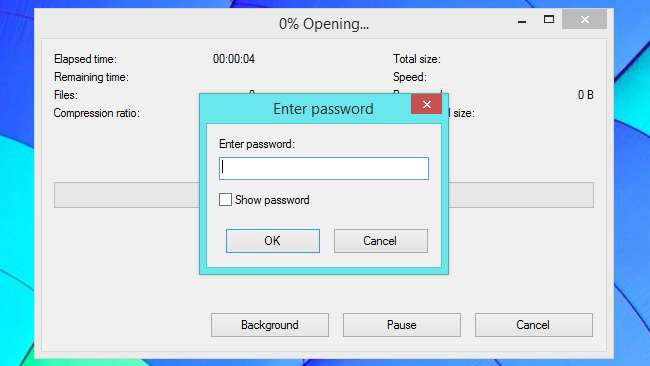
Windows – 7-Zip
Windows bietet eine integrierte Möglichkeit zum Erstellen von Zip-Dateien. Windows XP bot sogar eine Möglichkeit, diese Zip-Dateien mit einem Kennwort zu schützen und zu verschlüsseln. Windows XP verwendete jedoch den äußerst unsicheren Standardverschlüsselungsalgorithmus für Zip-Dateien. Auch wenn Sie es sind verwendet immer noch Windows XP sollten Sie diese Funktion nicht verwenden. In späteren Windows-Versionen wurde die Kennwortschutzoption vollständig gestrichen.
Nahezu jedes beliebte Verschlüsselungsprogramm bietet diese Funktionen. Wir mögen 7-Zip, das völlig kostenlos und Open Source ist, also wird es nicht versuchen, Sie für Geld zu nerven.
Wenn 7-Zip installiert ist, können Sie einige Dateien in einem Datei-Explorer oder Windows Explorer-Fenster auswählen, mit der rechten Maustaste darauf klicken und 7-Zip> Zum Archiv hinzufügen auswählen. Stellen Sie sicher, dass Sie die Option „Zum Archiv hinzufügen“ auswählen, da Sie damit ein Kennwort festlegen können. Wenn die Menüoption hier nicht angezeigt wird, können Sie die 7-Zip-Anwendung auch direkt öffnen und zum Erstellen eines Archivs verwenden.
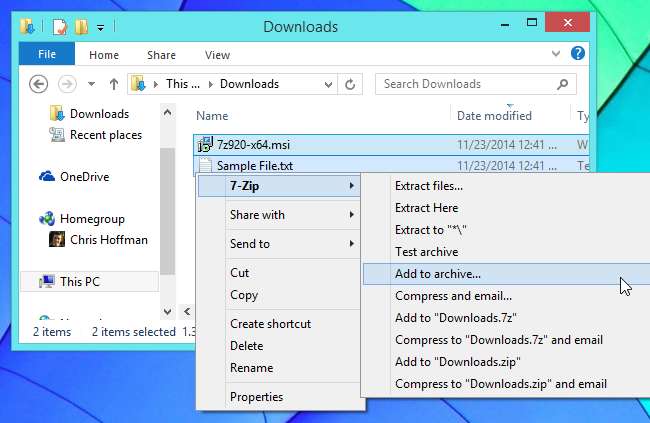
7-Zip erstellt standardmäßig ein 7z-Archiv. Sie können jedoch auch Zip auswählen. Wenn Sie sich für Zip entscheiden, müssen Sie die AES-256-Verschlüsselungsmethode anstelle der schwächeren ZipCrypto-Methode auswählen. Geben Sie Ihr Passwort in die dafür vorgesehenen Felder ein und klicken Sie auf OK, um Ihre verschlüsselte Archivdatei zu erstellen.
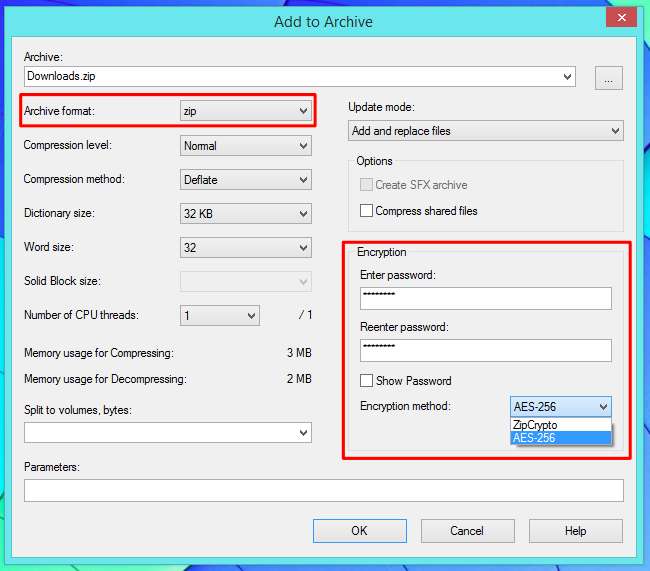
Mac - Keka
Mac OS X bietet auch eine einfache Möglichkeit, Zip-Dateien aus einem Finder-Fenster zu erstellen. Es gibt jedoch keine Möglichkeit, eine Zip-Datei mit der grafischen Benutzeroberfläche zu verschlüsseln. Der in Mac OS X enthaltene Befehl zip bietet eine Möglichkeit, Zip-Dateien ohne Verwendung von Software von Drittanbietern zu verschlüsseln. Wie die in Windows XP integrierte Kennwortschutzfunktion verwendet sie jedoch das alte und unsichere Standard-Zip-Verschlüsselungsschema. Wenn Sie wirklich wollten, können Sie den Befehl "zip -e" in einem Terminal auf einem Mac verwenden. Wir empfehlen jedoch dringend davon ab.
Wie unter Windows benötigen Sie erneut eine Dateikomprimierungs-App eines Drittanbieters für die sichere Komprimierung. Keka scheint eine der beliebtesten Apps zur Dateikomprimierung und -dekomprimierung für Mac zu sein, und wir können sie empfehlen. Selbst Keka verwendet AES jedoch nicht standardmäßig zum Verschlüsseln von Zip-Dateien. Sie können die derzeit in der Beta-Version von Keka und Aktivieren Sie eine versteckte Option Verwenden Sie dazu einfach die Standardversion von Keka und erstellen Sie stattdessen verschlüsselte 7z-Dateien.
Starten Sie Keka, wählen Sie 7z und geben Sie ein Passwort für Ihr Archiv ein. (Wenn Sie Zip auswählen, stellen Sie sicher, dass Sie die richtige Version von Keka haben und die oben versteckte Option aktiviert haben, um die sichere Verschlüsselung zu erhalten.)
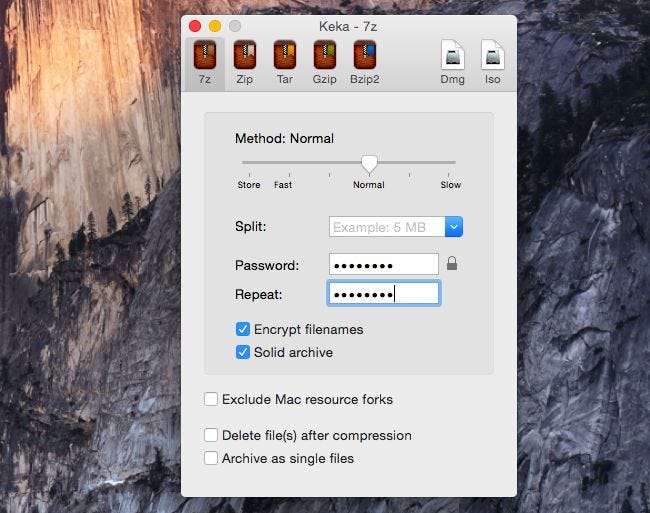
Ziehen Sie eine oder mehrere Dateien, die Sie komprimieren möchten, per Drag & Drop in das Keka-Fenster und sie werden in eine 7z-Datei komprimiert, die mit dem von Ihnen angegebenen Kennwort verschlüsselt ist. Sie benötigen das Kennwort, um in Zukunft auf den Inhalt der Datei zugreifen zu können.
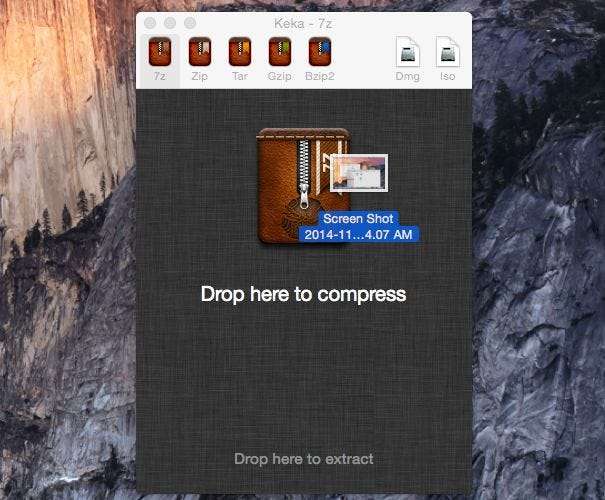
Linux - File Roller mit p7zip-full
Die in Ubuntu und anderen GNOME-basierten Desktop-Umgebungen enthaltene Standardanwendung Archive Manager (File Roller) bietet die Möglichkeit, kennwortgeschützte Zip-Dateien zu erstellen. Der zugrunde liegende Zip-Befehl verwendet jedoch weiterhin die alte, schwache Verschlüsselung anstelle der starken AES-Verschlüsselung. Glücklicherweise kann File Roller verwendet werden, um verschlüsselte 7z-Archive zu erstellen.
Um diese Option zu aktivieren, müssen Sie zuerst das p7zip-full-Paket installieren. (Bei einigen Linux-Distributionen wird es stattdessen möglicherweise nur p7zip genannt.) Unter Ubuntu können Sie beispielsweise entweder das öffnen Ubuntu Software Center Suchen Sie nach p7zip-full und installieren Sie es, oder öffnen Sie ein Terminalfenster und führen Sie das aus sudo apt-get install p7zip-full Befehl.
Sobald Sie dies getan haben, können Sie verschlüsselte 7z-Dateien direkt im Dateirollenfenster erstellen. Wählen Sie einige Dateien in einem Dateimanagerfenster aus, klicken Sie mit der rechten Maustaste darauf und wählen Sie Komprimieren - oder öffnen Sie die Archivmanageranwendung direkt und erstellen Sie damit ein neues Archiv.
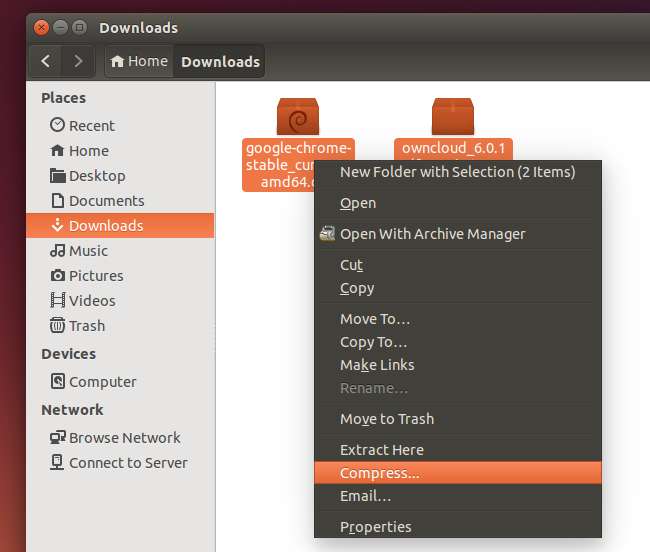
Stellen Sie im Fenster "Komprimieren" sicher, dass Sie das 7z-Archivformat auswählen. Klicken Sie auf die Überschrift Andere Optionen und geben Sie ein Kennwort ein. Das Passwort wird verwendet, um Ihr Archiv später zu entsperren.

Es gibt viele verschiedene Softwareprogramme zum Erstellen passwortgeschützter Archive, aber - was auch immer Sie verwenden - stellen Sie sicher, dass sichere Verschlüsselung verwendet wird. Das Problem mit der Zip-Verschlüsselung ist nicht rein theoretisch. Das Web ist voll von Tools, mit denen eine kennwortgeschützte Zip-Datei „wiederhergestellt“ werden kann, die mit dem alten Verschlüsselungsschema erstellt wurde. "Wiederherstellen" ist ein weniger beängstigendes Wort zum Aufheben und Entfernen der Verschlüsselung.







